笔记本右键菜单记事本功能怎么找回
 2018/07/05
2018/07/05
 41
41
在使用电脑的过程中,我们经常会使用记事本功能。但有的用户发现笔记本中右键菜单记事本功能不见了。遇到这种情况应该如何解决呢?下面就让小编为大家带来笔记本右键菜单记事本功能怎么找回。
1.点击开始菜单,依次展开所有程序 – 附件 – 记事本,新建一个记事本。
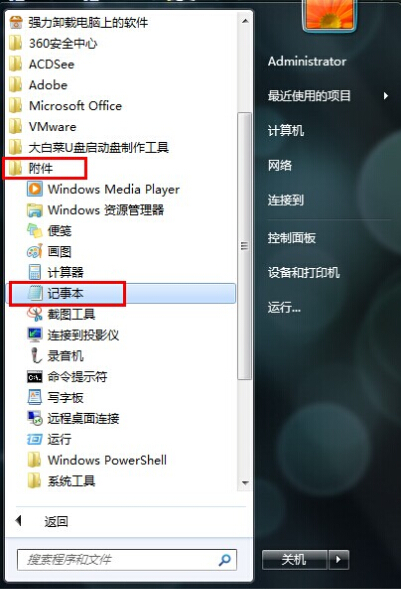
2.复制并粘贴以下代码进新建的记事本。
Windows Registry Editor Version 5.00
[HKEY_CLASSES_ROOT\.txt]
@="txtfile"
"Content Type"="text/plain"
[HKEY_CLASSES_ROOT\.txt\ShellNew]
"NullFile"="" [HKEY_CLASSES_ROOT\txtfile]
@="文本文档"
[HKEY_CLASSES_ROOT\txtfile\shell]
[HKEY_CLASSES_ROOT\txtfile\shell\open]
[HKEY_CLASSES_ROOT\txtfile\shell\open\command]
@="NOTEPAD.EXE %1"
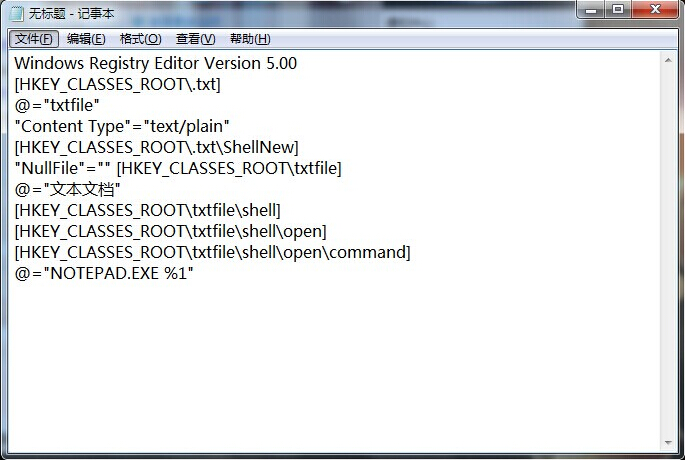
3.点击“文件“选择”另存为“,这里文件名输入“textfix.reg”,保存类型选择“所有文件”。
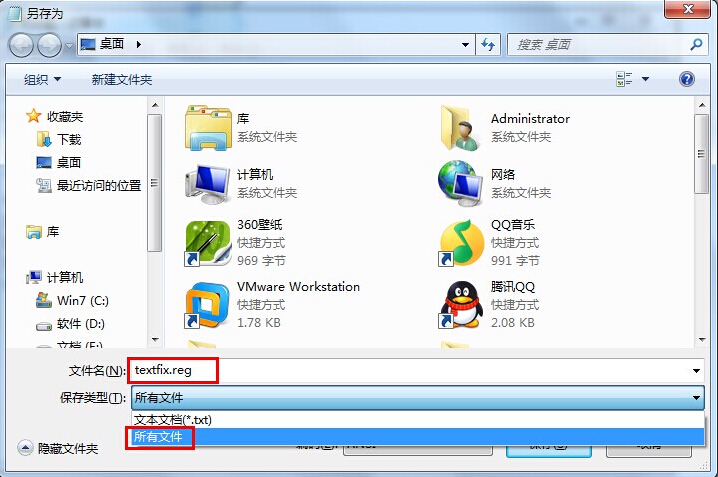
4.双击打开新创建的textfix.reg文件,在弹出的注册表编辑器提示框中点击“是(Y)“进入下一步操作。
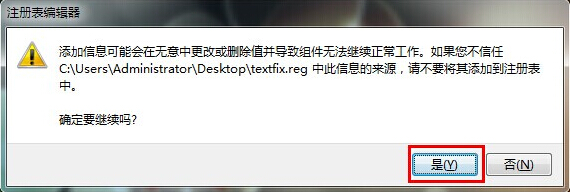
5.在弹出的注册表编辑器中提示成功添加到注册表,点击“确定“完成操作。
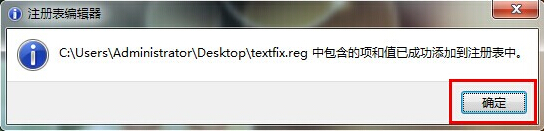
以上就是小编为大家带来的笔记本右键菜单记事本功能怎么找回。通过上述方法进行操作,即可恢复笔记本右键菜单的记事本功能。
